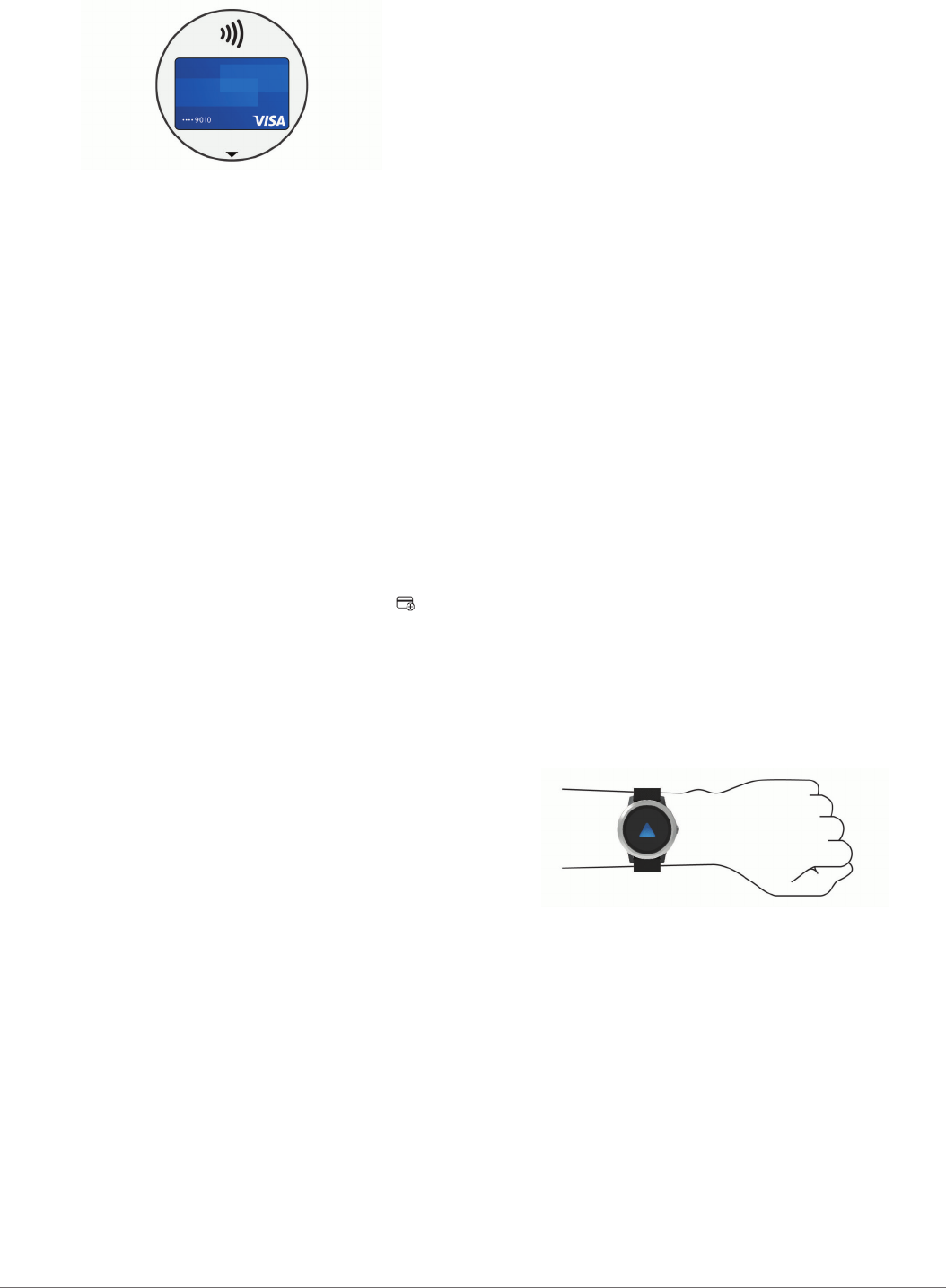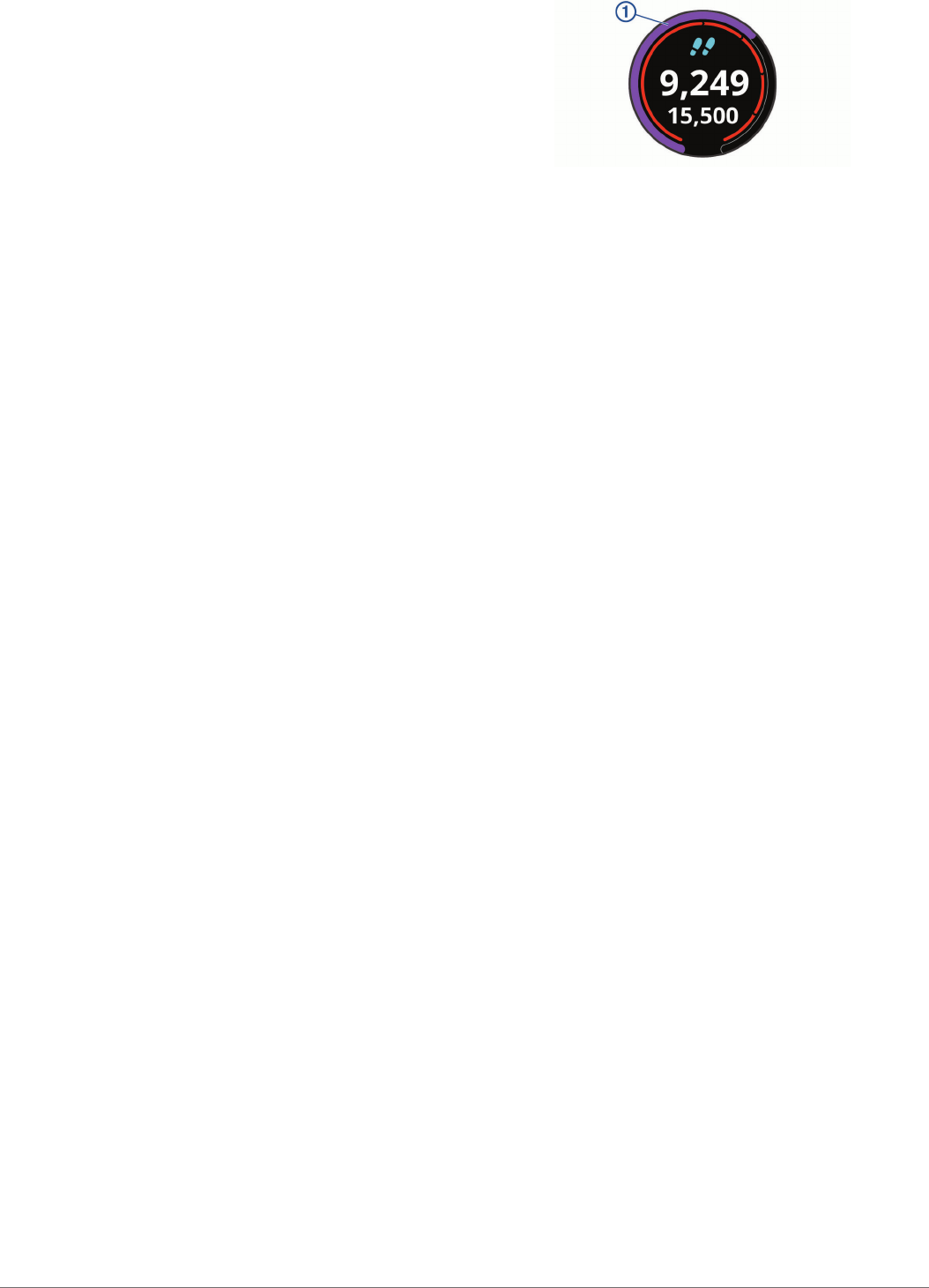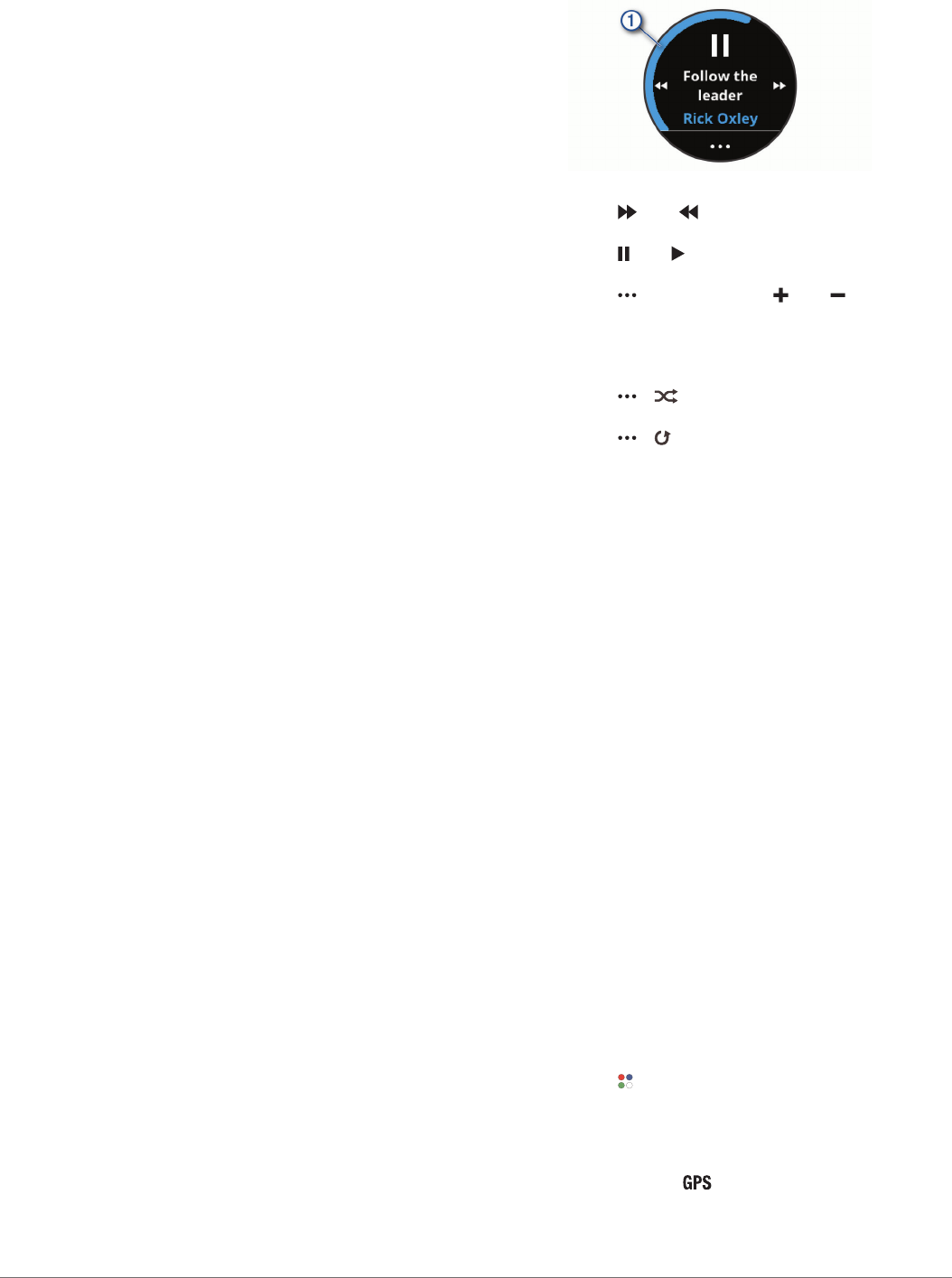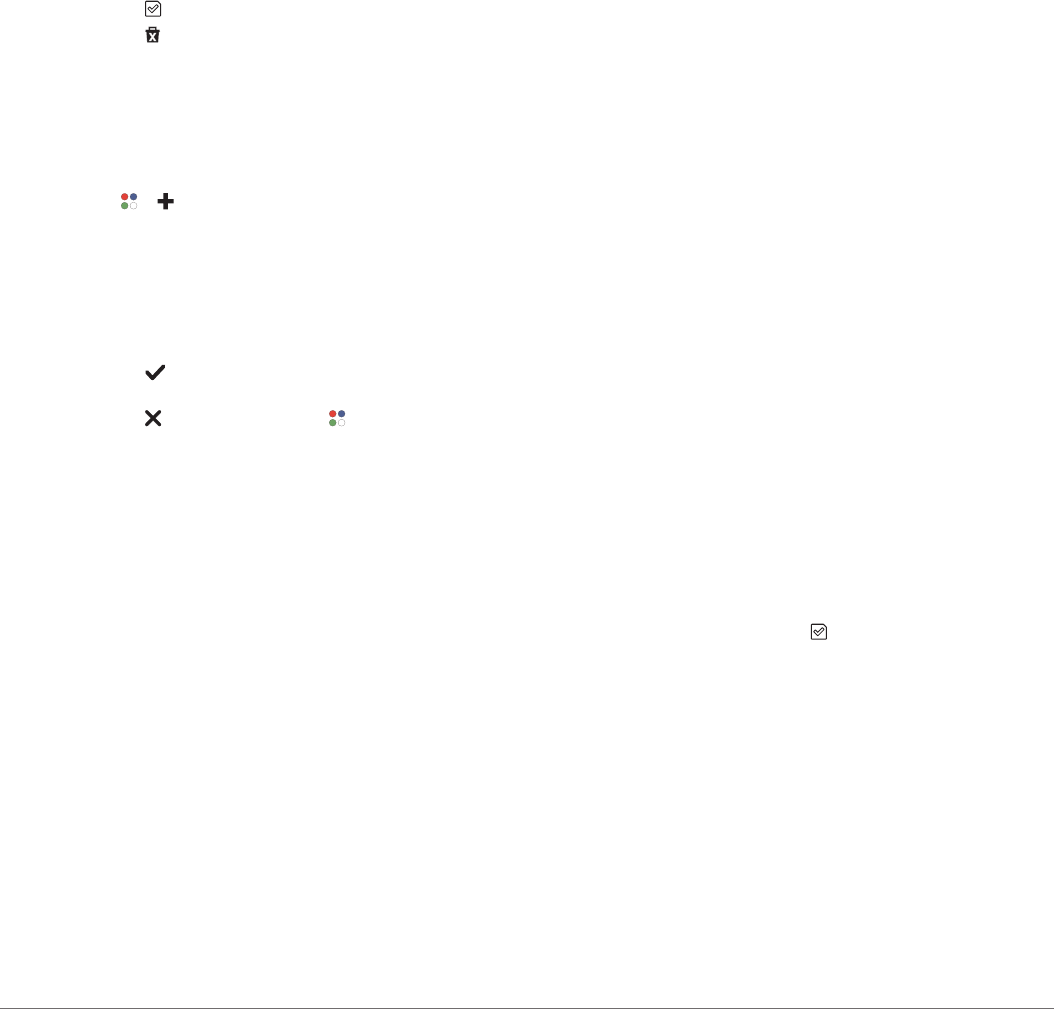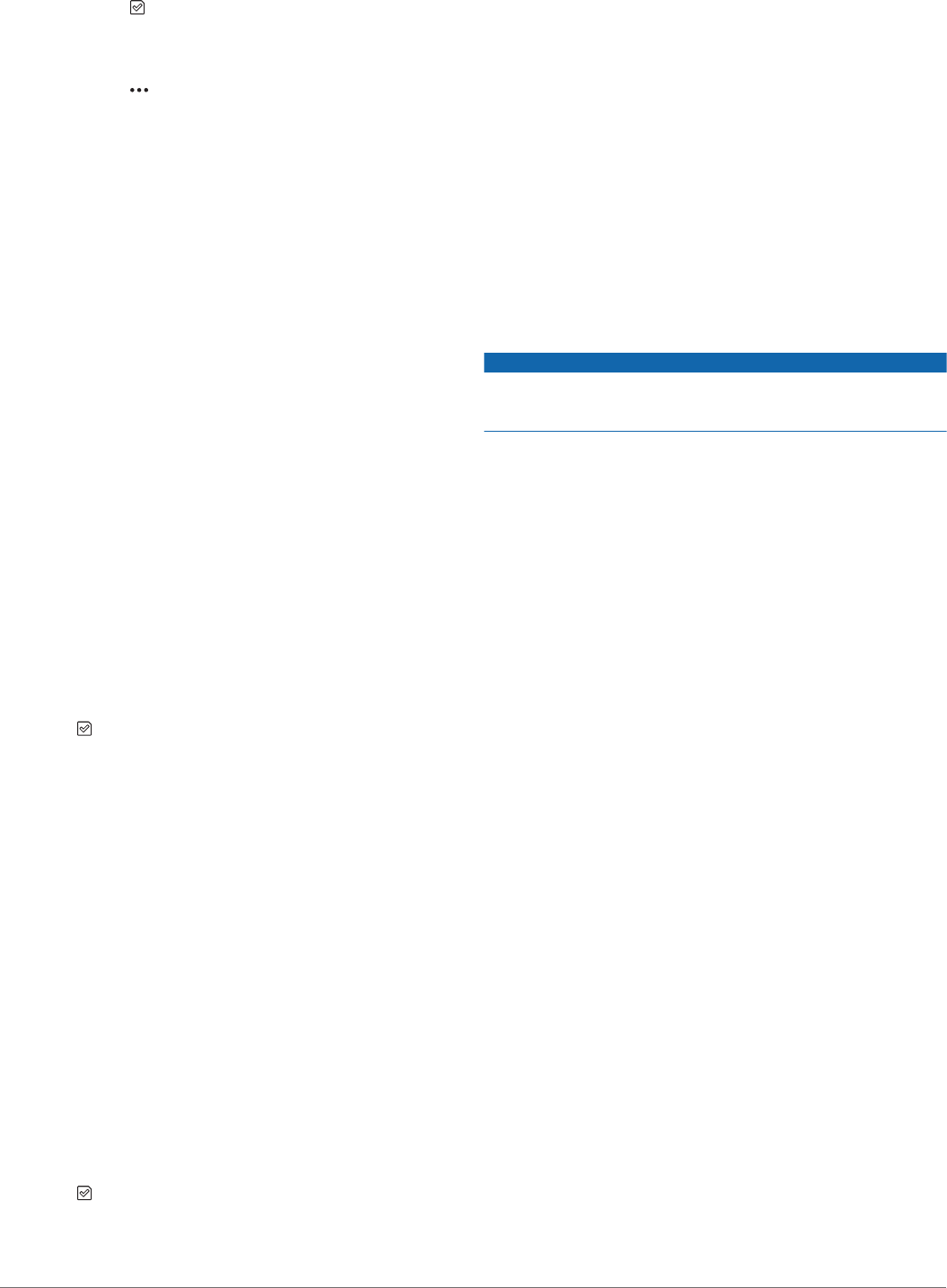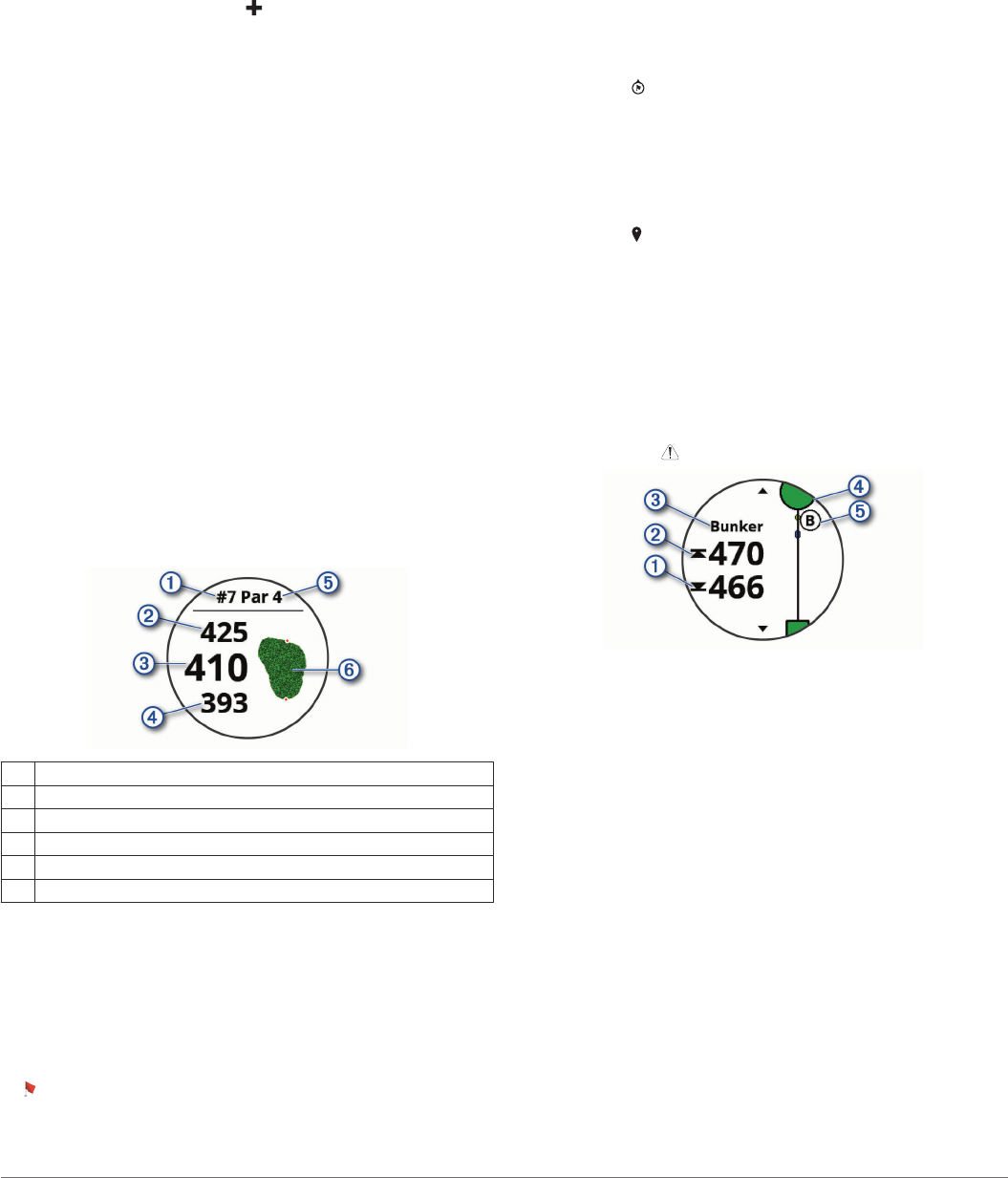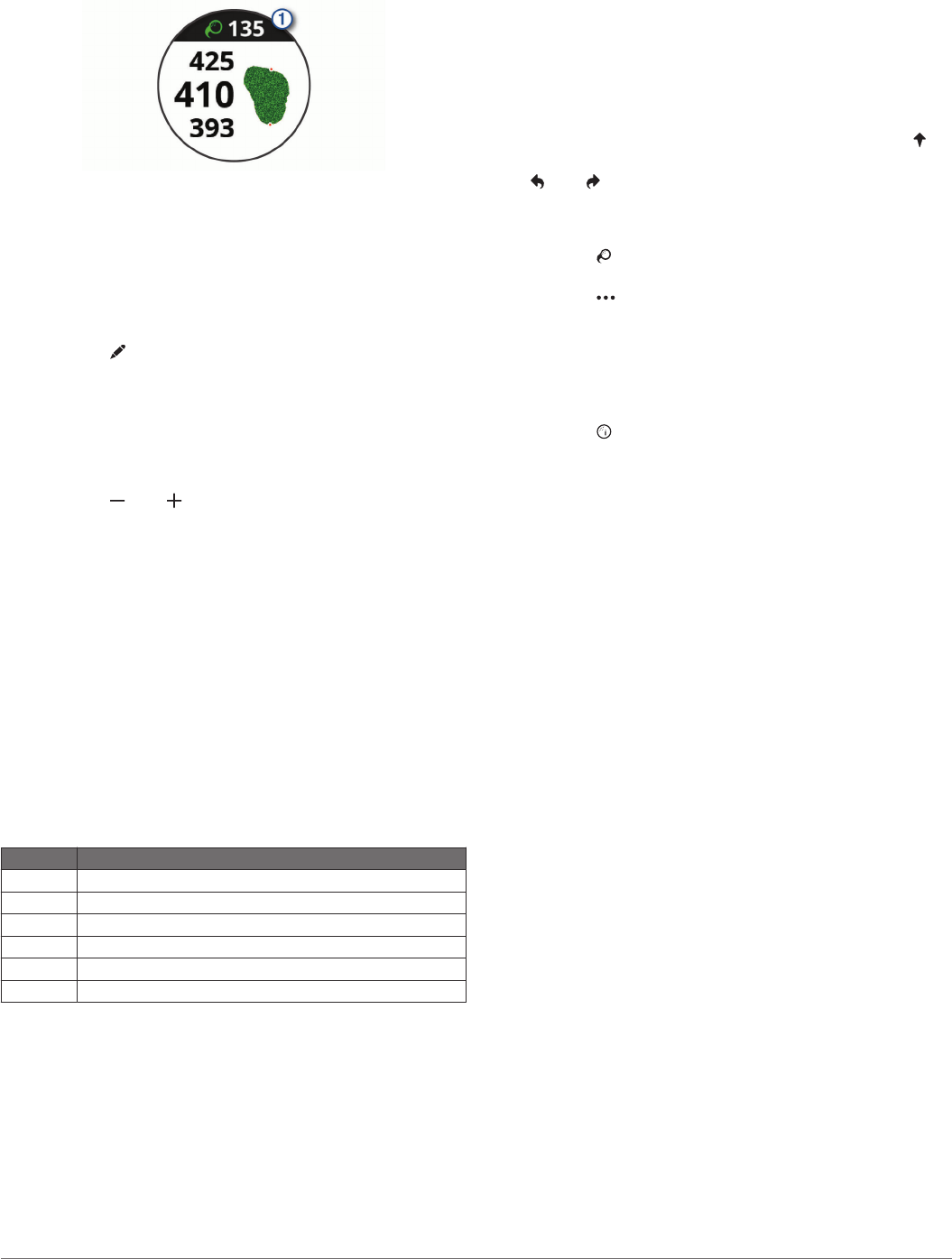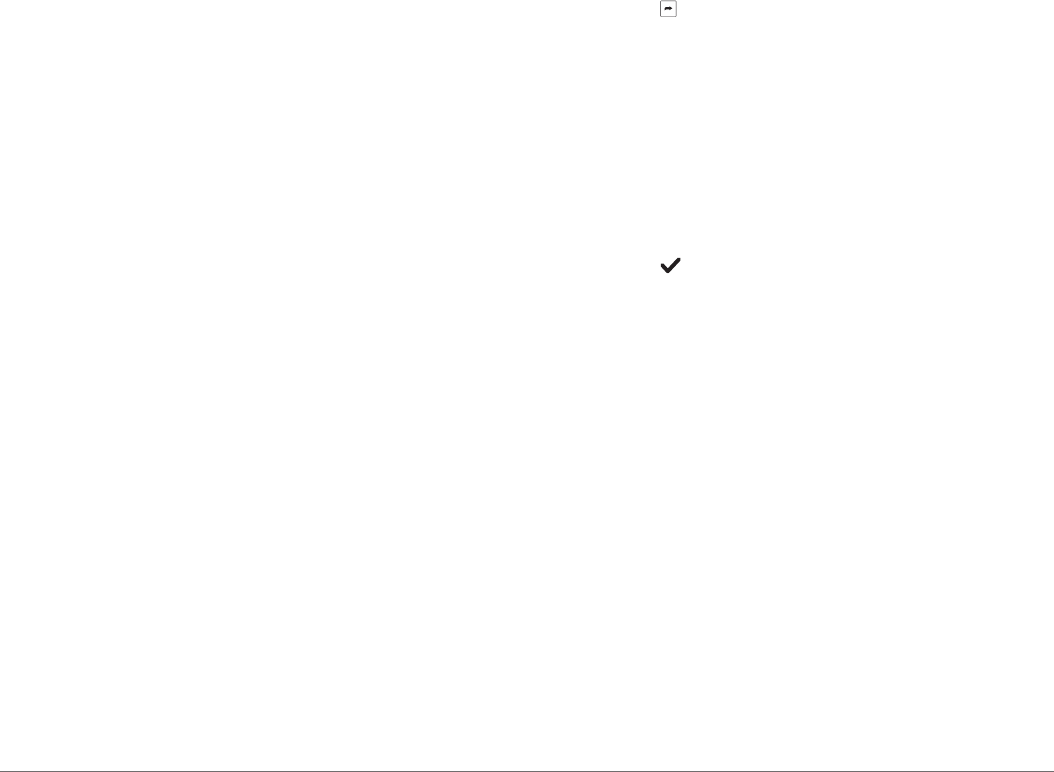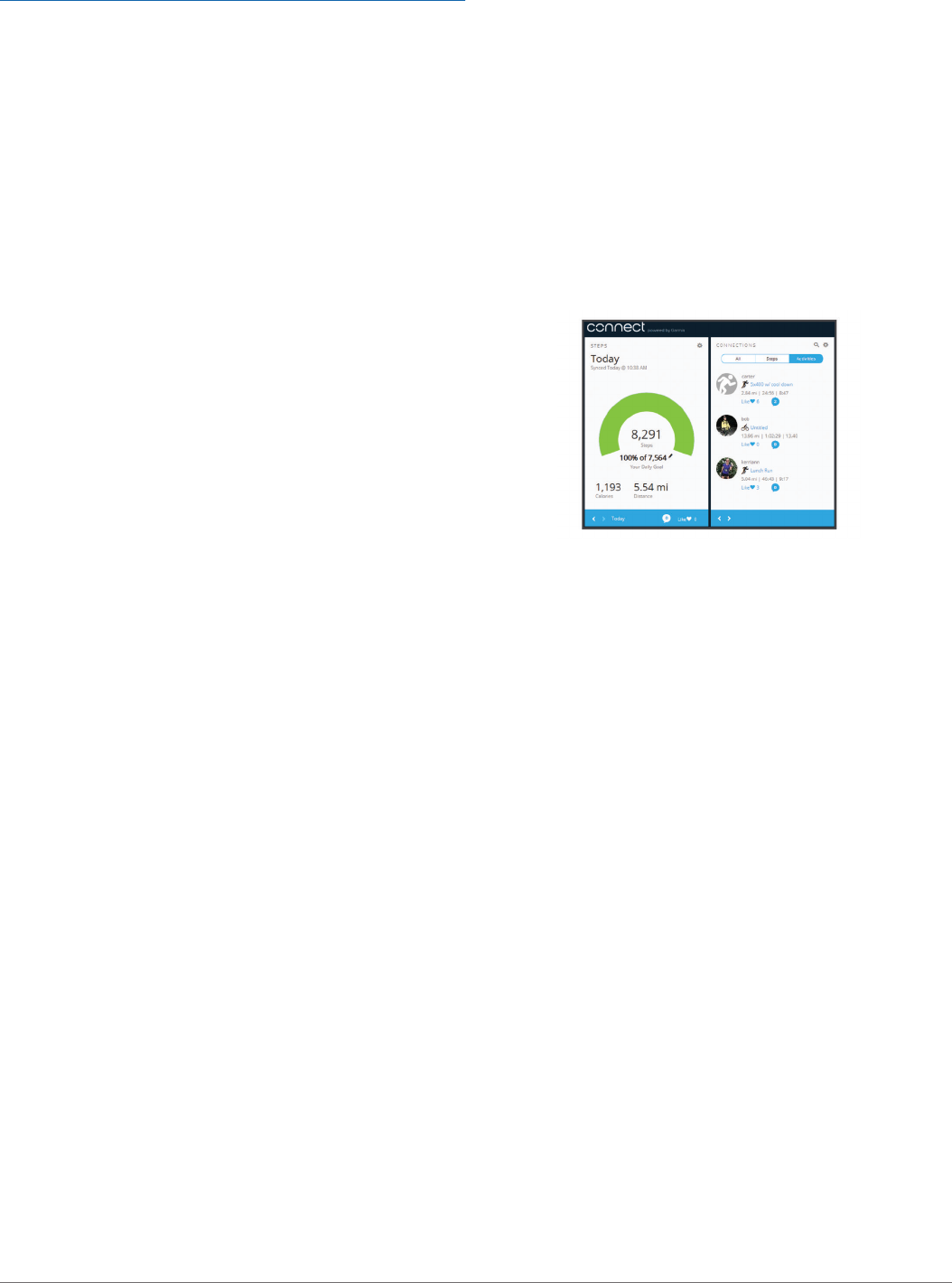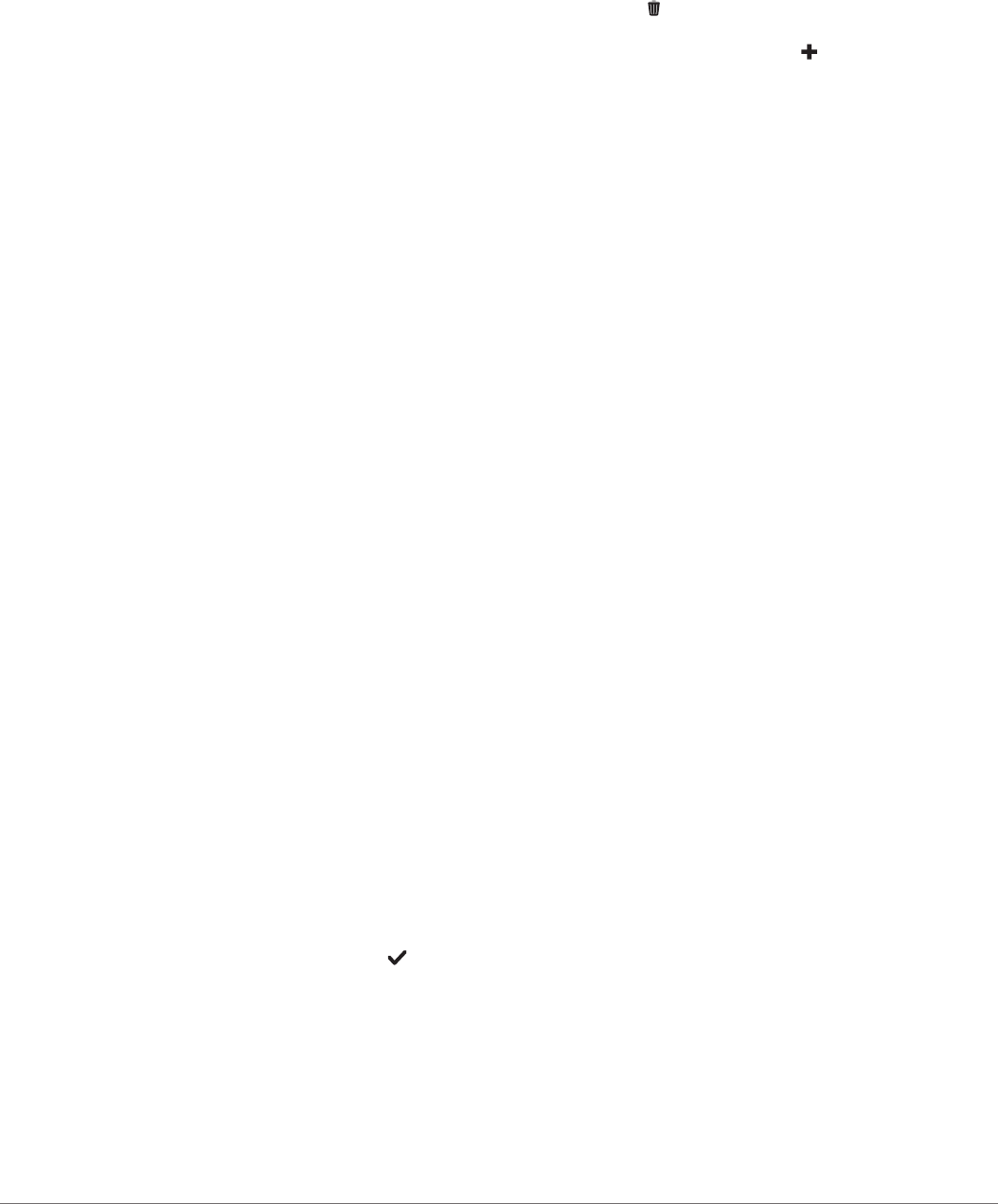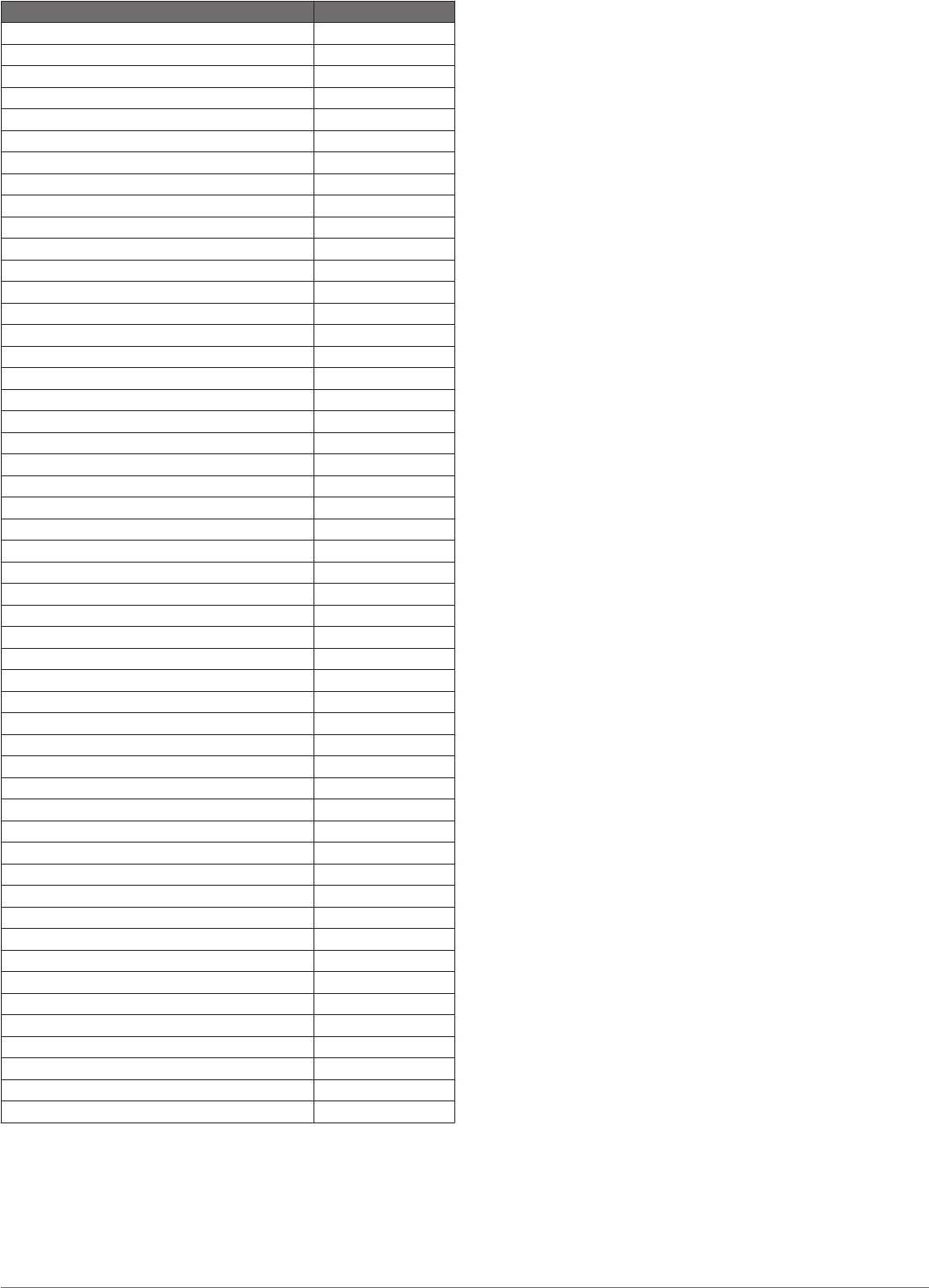-
Ik heb een wijzerplaat gemaakt met een eigen foto maar ik wil de wijzerplaat verwijderen, hoe doe ik dat. Gesteld op 29-12-2023 om 20:14
Reageer op deze vraag Misbruik melden -
Ik heb per ongeluk op iets getikt waarschijnlijk.
Reageer op deze vraag Misbruik melden
Nu heb ik alleen een kleurvak op mijn vivoactive watch. Wat moet ik nu doen Gesteld op 16-4-2023 om 10:27 -
Als ik bijv. hartslag selecteer, dan schakelt de watch na een tijdje terug naar de tijd. Kan je de watch zo instellen dat hij niet terugschakelt ? Gesteld op 26-3-2023 om 21:17
Reageer op deze vraag Misbruik melden -
Waar kan ik de zes-cijferige pincode op het toestel vinden voor verbinding smartphone/Garmin vivoactive 3 Gesteld op 22-3-2023 om 00:23
Reageer op deze vraag Misbruik melden -
mij vivoactive 3 instellen naar nederlands blijft op engels taal Gesteld op 4-3-2023 om 21:16
Reageer op deze vraag Misbruik melden -
Hoe kan ik instellen dat bij inschakelen altijd de tijd wordt weergegeven, . Nu komt het weer te zien
Reageer op deze vraag Misbruik melden
Gesteld op 6-2-2023 om 14:51
-
Traptredenteller slaat telkens op hol bij gebruik van een activiteit zoals hardlopen, wandelen en golf. Instelling staat op meters. Hoe kan ik deze traptredenteller herstellen? Gesteld op 6-12-2022 om 13:29
Reageer op deze vraag Misbruik melden-
Klopt dat gebeurt inderdaad. Zelfs als je met een kabelbaan omhoog gaat. Geantwoord op 6-12-2022 om 13:32
Waardeer dit antwoord Misbruik melden
-
-
Blijft de vraag hoe ik die tredeteller weer in het gareel krijg. Heel hinderlijk. Geantwoord op 6-12-2022 om 14:02
Waardeer dit antwoord Misbruik melden -
Het mij nooit gelukt. Geantwoord op 6-12-2022 om 14:04
Waardeer dit antwoord Misbruik melden -
Hier net zo. Heb hem toen maar als doel op 999 treden gezet. Geantwoord op 6-12-2022 om 20:44
Waardeer dit antwoord Misbruik melden -
als ik een activiteit wil opslaan op mijn vivo active 3 en ik wil op ok drukken gebeurt er niets.
Reageer op deze vraag Misbruik melden
ik blijf ok houden in het scherm , normaal zou er dan wissen of opslaan moeten verschijnen maar dat gebeurt niet. wat kan ik hier aan doen ? Gesteld op 14-6-2022 om 14:24 -
Hoe krijg ik de weergave/display van mijn smartwatch beter verlicht? Hij geeft wel wat aan maar het is niet te lezen omdat hij donker blijft Gesteld op 8-6-2022 om 09:22
Reageer op deze vraag Misbruik melden-
leg je vinger op het glas en hou het even vast tot dat je instellingen kunt aantikken, scroll naar beneden en tik op Systeem en vervolgens schermverlichting en daarna helderheid. Groet Symen Geantwoord op 8-6-2022 om 09:50
Waardeer dit antwoord Misbruik melden
-
-
hoe zorg ik dat ik meldingen van bv Fb of Whats app op mijn active 3 krijg. Ik wil deze tijdens de vierdaagse kunnen zien zodat ik niet mn telefoon elke keer moet pakken.
Reageer op deze vraag Misbruik melden
Gesteld op 28-5-2022 om 16:23-
Hi, raak het scherm aan en hou vast tot dat je een menu krijgt, scroll naar beneden tot je instellingen ziet. Vervolgens tik je Widgets en tik meldingen aan. Deze moet je inschakelen. De rest instellen naar behoefte. Groet Symen Geantwoord op 28-5-2022 om 16:31
Waardeer dit antwoord Misbruik melden
-
-
Traplopen wordt niet (meer) geregistreerd.Hoe verander ik dat. Gesteld op 15-4-2022 om 21:14
Reageer op deze vraag Misbruik melden -
hallo ik heb regelmatig voor dat de hartslag van mijn scherm verdwijnt en dan wil ik dat er terug opzetten (toevoegen ) maar als ik dan ga kijken op horloge zegt die is toegevoegd en toch een hartslag op scherm te zien Gesteld op 15-4-2022 om 20:51
Reageer op deze vraag Misbruik melden
-
stopwatch wil niet meer weg. Als ik het scherm ingedrukt houd gebeurt er niets Gesteld op 31-1-2022 om 18:02
Reageer op deze vraag Misbruik melden -
ik heb een maand niet gefietst maar vandaag kreeg ik de route niet meer op strava , wel de gereden tijd en hartslag. Gesteld op 30-1-2022 om 21:04
Reageer op deze vraag Misbruik melden -
Mijn wijzerplaat is gewijzigd in wijzers in plaats van cijfers . Ik wil terug cijfers maar hij zet het steeds terug in wijzers. Ik zie dit niet goed.Hoe los ik dit op ? Gesteld op 30-8-2021 om 10:51
Reageer op deze vraag Misbruik melden-
Ik kon laatst na een upgrate mijn vertrouwde Watch faces -die ik in het begin na aankoop heb gedownload- niet meer terug vinden. Ik heb toen het apparaat uitgezet en na een tijdje weer aan gezet en laten synchroniseren. Daarna stond ie er weer op. Misschien eens proberen. Geantwoord op 30-8-2021 om 11:44
Waardeer dit antwoord (1) Misbruik melden
-
-
Druk op je wijzerplaat ,en je kunt zelf een nieuwe kiezen .
Waardeer dit antwoord Misbruik melden
Je kunt er ook een kopen , dan moet je naar Garmin Connect op je laptop of je telefoon . Geantwoord op 30-8-2021 om 18:23 -
Ik heb route hardgelopen,en staat nu op mijn telefoon in de app Garmin
Reageer op deze vraag Misbruik melden
Nu wil ik de route delen met vrinden op Facebook
Mijn vraag is hoe ik dat Gesteld op 14-8-2021 om 17:05 -
Trilfunctie van mijn Garmin vivoactive 3 staat aan (op hoog) maar doet het niet. Iemand nog idee wat ik kan proberen? Gesteld op 5-8-2021 om 10:01
Reageer op deze vraag Misbruik melden -
Trilfunctie van Garmin vivo active 3 werkt ineens niet meer. Waar kan ik dit weer activeren m. Zie op Google actieknop instellingen en dan systeem. Maar kan dan systeem niet vinden Gesteld op 3-8-2021 om 10:31
Reageer op deze vraag Misbruik melden-
Hou vinger op wijzerplaat, scroll naar beneden totdat je Instellingen ziet staan, vervolgens helemaal naar beneden scrollen totdat je Systeem gevonden hebt. Klik op Systeem en scroll wederom naar beneden totdat je Trillen (hoog t/m laag). Zorg er voor dat je Niet Storen niet hebt geactiveerd. Succes groet A Geantwoord op 3-8-2021 om 11:00
Waardeer dit antwoord (7) Misbruik melden
-
-
Hou vinger op wijzerplaat, scroll naar beneden totdat je Instellingen ziet staan, vervolgens helemaal naar beneden scrollen totdat je Systeem gevonden hebt. Klik op Systeem en scroll wederom naar beneden totdat je Trillen (hoog t/m laag). Zorg er voor dat je Niet Storen niet hebt geactiveerd. Succes groet A Geantwoord op 3-8-2021 om 11:00
Waardeer dit antwoord (3) Misbruik melden -
Gek vivoactive 3 heeft iedere keer een 6 cijferige code aan.
Reageer op deze vraag Misbruik melden
Wat houd dat in?
En hoe krijg ik dat eraf
Groetjes Ina Gesteld op 26-6-2021 om 20:09 -
Hallo, ik zie niets meer op mijn scherm van de horloge. Wanneer ik aan de zijkant kom trilt ze wel nog. Dus ze werkt volgens mij nog maar ik kan niets zien. Kan ik per ongeluk een instelling verzet hebben ? Gesteld op 29-4-2021 om 08:14
Reageer op deze vraag Misbruik melden-
Ik zou hem in 1e instantie uitzetten en na een tijdje weer aanzetten. Als dat niet lukt kun het herstellen:
Waardeer dit antwoord (3) Misbruik melden
Alle standaardinstellingen herstellen
Houd het aanraakscherm ingedrukt.
Selecteer Instellingen > Systeem >Standaard instellingen>Herstel.
Selecteer een optie: Om alle fabrieksinstellingen van het toestel te resetten en alle door de gebruiker ingevoerde informatie en activiteitgeschiedenis te verwijderen, selecteert u Gegevens verw. en inst. herstellen. Geantwoord op 29-4-2021 om 08:24
-
-
Nog steeds zwart scherm Geantwoord op 30-4-2021 om 08:42
Waardeer dit antwoord Misbruik melden -
Garmin bellen voor support: 035 7994055
Waardeer dit antwoord Misbruik melden
met vriendelijke groet
Symen Geantwoord op 30-4-2021 om 09:28 -
Eerder registreerde mijn Vivo Active 3 de slaap die ik dan s, morgens terug zag in de conect app. Sinds een paar dagen niet meer. Hoe kan dit???? Gesteld op 16-3-2021 om 19:22
Reageer op deze vraag Misbruik melden-
Hi, zie je in de Connect app in Gezondheid en Prestaties (uitvouwen) "Slaap" staan?
Waardeer dit antwoord (4) Misbruik melden
Groet Symen Geantwoord op 17-3-2021 om 10:28
-
-
Ik probeer je te helpen! Beantwoord dan mijn vraag. Gezondheid en Prestaties vindt je in het menu (3 streepjes) Links in de app Geantwoord op 17-3-2021 om 10:46
Waardeer dit antwoord (1) Misbruik melden -
Hoe kan ik dat weer ontvouwen???
Waardeer dit antwoord Misbruik melden
Bvd Tineke Geantwoord op 18-3-2021 om 07:08 -
Druk op "Gezondheid en Presentaties" en het vouwt van zelf uit. Daar staan alle widgets die je ook op je smartwatch ziet. Als "Slaap" daar niet tussen staat ga dan naar de in GarminExpress applicatie. Groet Symen Geantwoord op 18-3-2021 om 09:20
Waardeer dit antwoord Misbruik melden -
Staat er wel tussen maar verschijnt niet in Mijn dag. Moet hem dan handmatig er in zetten. Eerder ging dat automatisch. Geantwoord op 18-3-2021 om 11:59
Waardeer dit antwoord Misbruik melden -
Ik denk dat het verscholen is. Als je in de connect app opent en helemaal naar beneden scrolt zie je "Wijzig mijn dag". Als je daar 'Slaap' ziet staan houdt het ingedrukt en breng hem helemaal naar boven als eerste in de rij. krijg je dan wel in beeld? Geantwoord op 18-3-2021 om 12:10
Waardeer dit antwoord Misbruik melden -
Komt nog steeds niet in Mijn Dag. Al veel geprobeerd maar lukt niet. Alleen als ik het handmatig invoer komt het in Mijn Dag overzicht.Eerder was het gewoon elke morgen zichtbaar. Ik heb het horloge al bijna twee jaar en het ging altijd goed tot een paar dagen geleden. Geantwoord op 19-3-2021 om 09:24
Waardeer dit antwoord Misbruik melden -
Dan kan je nog 1 ding doen en dat is Garmin support contacteren via de Garmin app/site.
Waardeer dit antwoord (1) Misbruik melden
Het duurt wel even voordat je antwoord krijgt. Ongeveer een weekje, maar die leggen u alles stap voor stap uit. Succes! Geantwoord op 19-3-2021 om 09:33 -
Ga naar Garmin Expres app op je PC, Laptop of iets dergelijks. Zorg dat je Smartwatch is verbonden met dit apparaat. Opstarten en klik op Vivoactive 3 en vervolgens op Garmin Connect. Als 'Slaap' daar niet tussen staat klik je op het +teken. Aan de linkerkant zie een blauw overzicht met mogelijkheden. Zoek daar 'Slaap' en klik er op zodat het in je overzicht verschijnt. Wel daarna synchroniseren in de zelfde app. Succes. Groet Symen
Waardeer dit antwoord (1) Misbruik melden
ps Als dit niet lukt sluit ik me aan bij de vorige schrijver om contact op te nemen met Garmin Klantenservice Tel. 035-7994055 Geantwoord op 19-3-2021 om 10:28 -
Hi Tineke, is het je gelukt? Geantwoord op 20-3-2021 om 13:33
Waardeer dit antwoord Misbruik melden -
Jammer genoeg is het nog niet gelukt. Geantwoord op 21-3-2021 om 00:03
Waardeer dit antwoord Misbruik melden -
Hallo, inmiddels is het gelukt. Ik wilde Garmin bellen en had de app geopend en zag nog net dat mijn Vivo HR in plaats van mijn Vivo Active 3 nog ingesteld stond als activiteitentracker.??.
Waardeer dit antwoord Misbruik melden
In iedergeval bedankt voor het mee denken. Geantwoord op 23-3-2021 om 11:56 -
Bedankt voor de terugkoppeling. Fijn dat het is gelukt. Succes er mee. Groeten Symen Geantwoord op 23-3-2021 om 12:04
Waardeer dit antwoord Misbruik melden -
Hallo
Reageer op deze vraag Misbruik melden
Ik heb een vivoactive 3
Nu het geval de laatste vier dagen loopt hij vast tegen half 12 savonds de batarij is dan opgeladen dan zet ik hem uit en weer aan dan doet hij het wel weer in de morgen
Ik heb hem ook gerecet
Maar dan savonds doet hij het weer
Ik heb hem overgekocht en de eerste twee dagen deed hij het gewoon kan iemand en hier heen helpen Gesteld op 26-12-2020 om 09:16-
Misschien via Garmin connect een volledige reset doen, aan de computer dus en via de officiële Garmin site. Geantwoord op 26-12-2020 om 18:18
Waardeer dit antwoord Misbruik melden
-
-
waar kan ik mijn contacten vinden zodat ik die via het horloge kan bellen Gesteld op 14-11-2020 om 09:27
Reageer op deze vraag Misbruik melden-
Met de vivoactive 3 kun je niet bellen. Geantwoord op 14-11-2020 om 09:37
Waardeer dit antwoord Misbruik melden
-
-
thanks dan gaat mij samsung weer om Geantwoord op 14-11-2020 om 09:38
Waardeer dit antwoord Misbruik melden -
Mijn horloge geeft niet de juiste hoogtemeters aan.
Reageer op deze vraag Misbruik melden
Hoe kan ik de hoogtemeters aanpassen? Gesteld op 11-10-2020 om 20:07
-
hoi
Reageer op deze vraag Misbruik melden
het horloge licht niet op als ik m'n pols draai, is dat aan te passen ?
gr jeannet Gesteld op 16-9-2020 om 13:14-
Volgens mij kun je dat niet aanpassen. Bij mij doet ie dat ook niet bij het draaien van de pols. Wel als ik mijn pols snel verticaal beweeg. Geantwoord op 16-9-2020 om 13:21
Waardeer dit antwoord Misbruik melden
-
-
Mijn vivoactive3 geeft de hoogtemeters niet goed aan na een ronde fietsen de afstand, snelheid en route gaan wel goed. Wat gaat er verkeerd? Gesteld op 21-8-2020 om 10:10
Reageer op deze vraag Misbruik melden-
Na een recente software update gaat de batterij van toestel nog maar 8 uur mee en is de van brienenoordbrug 1000 meter hoog geworden. Volgens garmin ligt dat niet aan de software rn heb ik pech en moet maar een nieuw toestel kopen. Geantwoord op 21-8-2020 om 10:54
Waardeer dit antwoord (12) Misbruik melden
-
-
Met hardlopen ervaar ik hetzelfde; met een rondje vlak lopen heb ik 70x15x de trap op en neer gelopen. Continu de melding doel bereikt op mijn horloge. Geantwoord op 21-8-2020 om 13:55
Waardeer dit antwoord (7) Misbruik melden -
Ik heb hetzelfde probleem. Een rondje fietsen levert 10x zoveel hoogtemeters op dan wanneer ik een andere tracker gebruik. Heb voorlopig mijn trappen doel flink hoog gezet om niet continu meldingen te krijgen. Geantwoord op 17-9-2020 om 23:01
Waardeer dit antwoord (5) Misbruik melden -
Ik kan mijn vivoactive3 horloge niet verbonden krijgen met mijn iphone Gesteld op 14-6-2020 om 13:40
Reageer op deze vraag Misbruik melden-
Hallo, is het nu ineens niet meer of is het de eerste x dat je een verbinding probeert te maken Geantwoord op 14-6-2020 om 14:03
Waardeer dit antwoord Misbruik melden
-
-
Je kunt hem ook via je Bluetooth functie in je telefoon koppelen met je horloge. Of even je horloge uitzetten Geantwoord op 14-6-2020 om 14:15
Waardeer dit antwoord Misbruik melden -
Op mijn garmin vivoactive geeft widge weersinformatie: ' geen weersinformatie beschikbaar'
Reageer op deze vraag Misbruik melden
nochthans heeft deze al wel gewerkt (info weer beschikbaar). Hoe kan ik die activeren? Gesteld op 10-6-2020 om 10:10-
Hi, ik denk dat het met synchroniseren is opgelost. Knop ingedrukt houden en kiezen voor de 2 in circel gevormde pijltjes. Groet A Geantwoord op 10-6-2020 om 10:24
Waardeer dit antwoord Misbruik melden
-
-
Na de laatste software update gaat de batterij nog maar 16 uur mee zonder dat ik gps gebruik. Voor de update was dat 3 a 4 dagen. Als ik gps aan zet dan is de batterij nog veel sneller leeg. Toestel is nu voor mij onbruikbaar geworden, ik maak graag dagtochten per fiets of wandelen, deze kan ik nu niet meer vastleggen. Gesteld op 1-6-2020 om 09:48
Reageer op deze vraag Misbruik melden -
Hartelijk bedankt voor het antwoord. De koppeling is gelukt. Gesteld op 24-5-2020 om 22:18
Reageer op deze vraag Misbruik melden
-
Hoe kan ik Bluetooth inschakelen op mijn Vivoactive 3? Gesteld op 24-5-2020 om 15:40
Reageer op deze vraag Misbruik melden-
Je mobiele moet eerst je smartwatch koppelen, ik citeer:
Waardeer dit antwoord (7) Misbruik melden
Uw smartphone koppelen
Om het vívoactive® 3 toestel in te stellen, moet het direct via de Garmin Connect™ app worden gekoppeld, in plaats van vanuit de Bluetooth® instellingen op uw smartphone.
U kunt de Garmin Connect app via de app store op uw smartphone installeren en openen.
Selecteer een optie om de koppelmodus op uw toestel in te schakelen:
Als u uw toestel voor de eerste keer configureert, houdt u de knop ingedrukt om het toestel in te schakelen.
Als u het koppelproces eerder hebt overgeslagen of uw toestel hebt gekoppeld aan een andere smartphone, houdt u uw vinger op het aanraakscherm, en selecteert u Instellingen > Telefoon > Koppel telefoon om de koppelmodus handmatig te openen.
Selecteer een optie om uw toestel toe te voegen aan uw Garmin Connect account:
Als dit het eerste toestel is dat u koppelt met de Garmin Connect app, volgt u de instructies op het scherm.
Als u reeds een toestel hebt gekoppeld met de Garmin Connect app, selecteert u Garmin toestellen > Voeg toestel toe in het instellingenmenu en volgt u de instructies op het scherm. Geantwoord op 24-5-2020 om 15:58
-
-
Mijn Garmin Vivoactive 3 geeft vrijwel onophoudelijk aan "Telefoon niet verbonden" en even later "Telefoon verbonden". Wat is er aan de hand? Gesteld op 24-5-2020 om 10:40
Reageer op deze vraag Misbruik melden-
Het lijkt mij dat er een onstabiel Bluetooth verbinding is. Ik zou het volgende proberen:
Waardeer dit antwoord (2) Misbruik melden
- knop ingedrukt houden en in het menu de knop UIT/AAN uitzetten en na een tijdje weer aanzetten. Groene hoorntje moet constant groen oplichten;
- kijken of er een update is via Garmin Expres
Succes Geantwoord op 24-5-2020 om 12:19
-
-
Hartelijk dan voor het antwoord. Ik ga het proberen. Geantwoord op 24-5-2020 om 14:06
Waardeer dit antwoord Misbruik melden -
Als ik mijn Vivoactive3 uitschakel, om de batterij te sparen, en na een paar dagen terug inschakel, is mijn batterij toch plat. Hoe kan ik dit verhelpen? Gesteld op 30-4-2020 om 09:49
Reageer op deze vraag Misbruik melden-
Ik citeer: De batterij van een Garmin horloge vervangen
Waardeer dit antwoord (2) Misbruik melden
Deze toestellen maken gebruik van een oplaadbare lithium ion batterij die niet zelf te vervangen is. Wanneer er een nieuwe batterij nodig is, kan deze worden vervangen in het Garmin Service proces. Hiervoor neemt u contact op met de klantenservice.
Stroomproblemen hebben vaak niet te maken met de batterij. Als uw toestel niet oplaadt of snel leegloopt, maakt u de contactpunten achterop het toestel en op de oplader schoon met alcohol en een wattenstaafje. Dit zal mogelijk residu verwijderen.
Als de stroomproblemen nog steeds bestaan, is het mogelijk dat het probleem software gerelateerd is. U kunt dan de software bijwerken met Garmin Express.
Wij raden aan om de batterij voor tenminste een uur op te laden, zelfs als het scherm niet weergeeft dat het toestel oplaadt, voordat u constateert dat de batterij niet langer functioneert. Geantwoord op 30-4-2020 om 10:26
-
-
hoe kan ik mijn garmin vivoactive 3 opladen als ik alleen een i-pad heb zonder usb-poort, kan het ook op een stopcontact met een i-phone stekker? Gesteld op 19-4-2020 om 10:09
Reageer op deze vraag Misbruik melden-
Ja dat maakt niet zo veel uit. Geantwoord op 19-4-2020 om 10:14
Waardeer dit antwoord Misbruik melden
-
-
Maar hoe download je dan een widget of bijvoorbeeld een betaalkaart voor contactloos betalen? Ook voor het downloaden van een nieuwere versie via Garmiin Express zal je toch een tablet of desktop met usb aansluitingen moeten gebruiken. Geantwoord op 19-4-2020 om 10:53
Waardeer dit antwoord Misbruik melden -
Mijn meldingen kreeg ik eerst als “push” bericht op m’n horloge samen met een trilling.Nu niet meer. Dan moet ik eerst scrollen op mijn horloge en ik voel geen trilling van een nieuw whatssapp bericht. Ik kom er maar niet achter hoe ik dit aanpas en wat ik heb gedaan om het te verpesten. Wie kan mij helpen. Gesteld op 18-4-2020 om 07:10
Reageer op deze vraag Misbruik melden-
Hallo,
Waardeer dit antwoord (1) Misbruik melden
1. staat je groen hoorntje voor de Bluetooth wel aan?
2. laat je Garmin Connect even draaien;
3. kijk via Garmin Expres of er updates zijn
Succes. Geantwoord op 18-4-2020 om 07:56
-
-
Dank je wel voor je reactie. Allemaal al gedaan... ?? Geantwoord op 18-4-2020 om 09:21
Waardeer dit antwoord Misbruik melden -
Sams helpt het om het apparaat uit te zetten......tijdje wachten......en opnieuw aanzetten. Geantwoord op 18-4-2020 om 09:33
Waardeer dit antwoord (1) Misbruik melden -
Ja is gelukt! Dank je wel. Wat kan het toch simpel zijn. Top horloge. Geantwoord op 18-4-2020 om 10:00
Waardeer dit antwoord Misbruik melden -
Hoe kan ik een limiet wijzigen? Ik heb bij fietsen 10 km. ingevuld. Hoe kan ik dit wijzigen.? Zodat hij registreert wat de werkelijke km. zijn. Ik kan hier niets over vinden. Gesteld op 1-4-2020 om 17:12
Reageer op deze vraag Misbruik melden
-
Ik dacht dat de vivoavtive automatisch van winteruur naar zomeruur ging maar dat doet het niet .
Reageer op deze vraag Misbruik melden
Hoe verander ik het uur. Gesteld op 29-3-2020 om 10:52-
Houd uw vinger op het aanraakscherm en selecteer Instellingen > Systeem > Tijd.
Waardeer dit antwoord Misbruik melden
Controleer of de optie Automatisch is ingeschakeld.
Selecteer een optie:
Controleer of op uw smartphone de juiste lokale tijd wordt weergegeven en synchroniseer uw toestel met de smartphone (De Garmin Connect app gebruiken).
Start een buitenactiviteit, ga naar buiten naar een plek met vrij zicht op de lucht en wacht tot het toestel satellietsignalen ontvangt.
Tijd en datum worden automatisch bijgewerkt.
Geantwoord op 29-3-2020 om 11:23
-
-
Wat betekent een uitroepteken op watch face bij een gedownload watchface van garmin connect iq. Ik kan scherm niet op watch openen en gebruiken. Wat te doen. Gesteld op 23-3-2020 om 12:14
Reageer op deze vraag Misbruik melden -
heb een viivoactive die ik wil koppelen met iPhone. hoe moet die
Reageer op deze vraag Misbruik melden
Gesteld op 17-1-2020 om 10:07-
Knop op je horloge ingedrukt houden, hoorntje met bluetooth tekentje aanklikken. vervolgens in je mobiel bij bleutooth instellingen kijken of je Vivactive 3 daar staat en kun je deze koppelen
Waardeer dit antwoord (2) Misbruik melden
Geantwoord op 17-1-2020 om 10:21
-
-
Krijg vele malen per dag een slotje op de wijzerplaat van mijn viviosmart 3 music te zien, zeer hinderlijk en krijg het er niet af .
Reageer op deze vraag Misbruik melden
wie kan mij helpen
Roelof Gesteld op 4-12-2019 om 11:56-
Ikheb hetzelfde probleem Geantwoord op 6-3-2020 om 12:27
Waardeer dit antwoord Misbruik melden
-
-
Hoi ik heb een vivomove active3 en mijn vraag is tot welke afstand kan de telefoon en het horloge van elkaar? Want als mijn telefoon bijv in de kamer ligt en ik in de keuken ben is dat al te ver zegt het horloge. Is dat bij jullie ook of kan je dat instellen? Gesteld op 14-10-2019 om 08:38
Reageer op deze vraag Misbruik melden-
Elke woonsituatie is anders, ik zelf woon in een appartement en is alles gelijkvloers. Diagonaal is het al gauw circa 20 mtr. Binnen deze marge heb ik verbinding met mijn mobiel (Samsung G S10). Zonet even uitgeprobeerd maar zodra ik 1 stap buiten mijn voordeur op de galerij ben knippert het groene hoorntje al. Dus dan is er geen verbinding meer. Groet Symen Geantwoord op 14-10-2019 om 09:59
Waardeer dit antwoord (1) Misbruik melden
-
-
Mijn app Garmin connect gaf alles weer in het Nederlands. Ik merk vandaag dat alles in het Engels staat... Is dat het gevolg van een automatische update..? Ik probeerde de taal te wijzigen terug naar Nederlands maar ik vond niks om dat te doen... De taal op mijn vivoactive is niet gewijzigd en staat nog in het Nederlands Gesteld op 21-9-2019 om 09:21
Reageer op deze vraag Misbruik melden-
Dat is inderdaad raar. Heb net gekeken op mijn connect app en daar staat alles in het Nederlands.
Waardeer dit antwoord Misbruik melden
Ik zou de app verwijderen en terug opnieuw installeren. Hopelijk lukt het dan.
Met sportieve groet,
Bianca Geantwoord op 21-9-2019 om 09:51
-
-
Gevonden op internet: Via de gratis app 'Garmin Express' op je PC (Windows 10) kun je taalbestanden op je horloge installeren als je horloge verbonden is met de PC. Klik op de homepage van Garmin Express eerst op 'Gereedschap en inhoud' en in tabblad 'hulpprogramma's' onder 'optionele updates' zie je de link naar 'taalbestanden'. Vink de taalbestanden aan die je wil installeren (bv. Nederlands) en klik op Nu Installeren. Daarna kun je op je horloge ook weer Nederlands kiezen (of elke andere taal die je net hebt aangevinkt.) Geantwoord op 21-9-2019 om 09:57
Waardeer dit antwoord Misbruik melden -
Ik heb een synchronisatie gedaan met iPhone naar iOS 13.
Waardeer dit antwoord (1) Misbruik melden
Plots staat alles, inclusief Garmin Expres. Wanneer ik klik op tools en setting —> optional updates—> language file.. krijg in in de Engels te lezen dat er geen talen beschikbaar zijn.
Iemand een idee hoe ik dit kan oplossen? Eerder stond alles in het Nederlands. Ook beide apps (iPhone en iPad) staat alles in het Engels.
Iemand een idee? Geantwoord op 23-9-2019 om 17:35 -
hoe kan ik een bankpas registreren? Eerst in de app? En waar vind ik dat in/onder? Gesteld op 20-7-2019 om 12:25
Reageer op deze vraag Misbruik melden-
Via de site van je bank Geantwoord op 2-8-2019 om 13:12
Waardeer dit antwoord Misbruik melden
-
-
Als ik bijvoorbeeld hardlopen heb geselecteerd, hoe start ik de activiteit da? Gesteld op 12-6-2019 om 23:35
Reageer op deze vraag Misbruik melden-
Door op de knop ( zijkant toestel) te drukken. Geantwoord op 13-6-2019 om 07:58
Waardeer dit antwoord Misbruik melden
-
-
Een sporthorloge Vivoactive 3 geeft geen datum aan.
Reageer op deze vraag Misbruik melden
Hoe kan ik de datum (blijvend) op de wijzerplaat krijgen?
Teun Bos Gesteld op 6-5-2019 om 11:04-
Door een andere wijzerplaat te kiezen... Geantwoord op 24-7-2019 om 22:58
Waardeer dit antwoord (1) Misbruik melden
-
-
Inderdaad...dit kan je doen via uw computer ‘Garmin Connect’ via aps. Geantwoord op 25-7-2019 om 08:12
Waardeer dit antwoord Misbruik melden